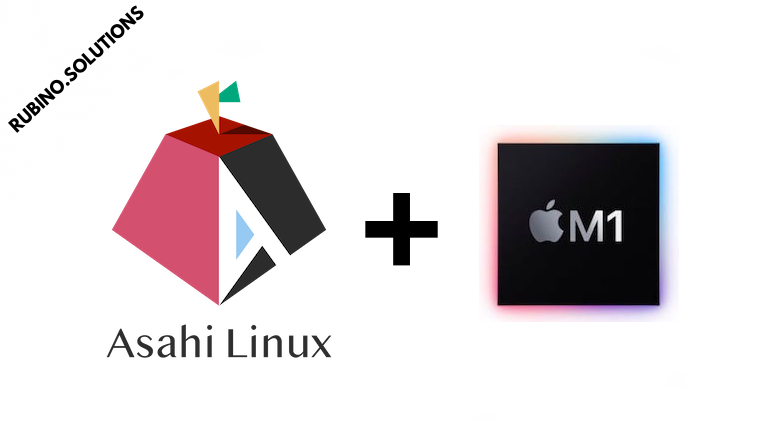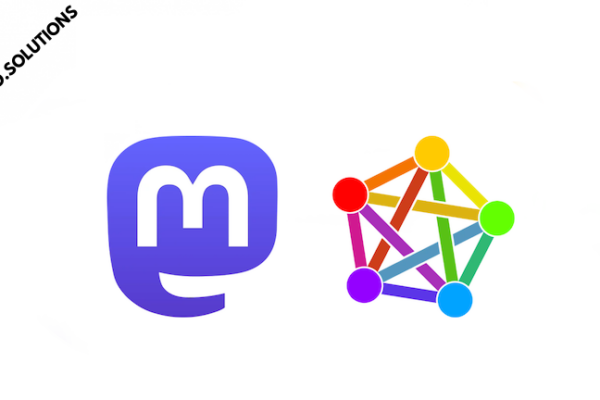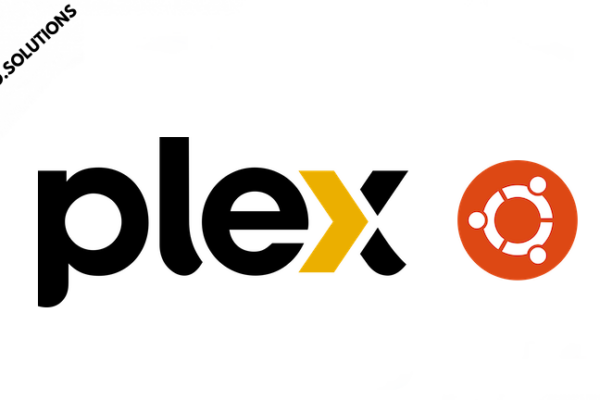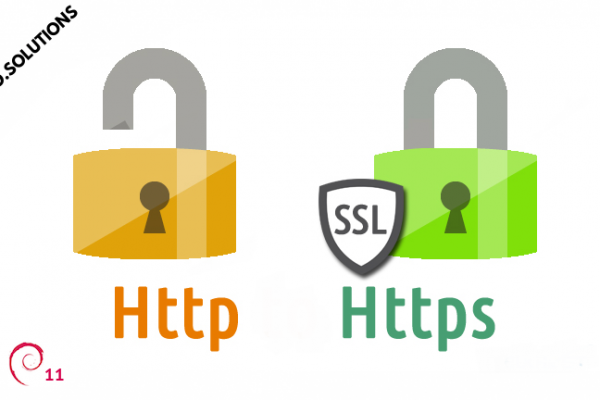Cari lettori di R.I., molti utilizzatori di Linux potrebbero per motivi di varia natura (anche una questione di
Asahi Linux: da Arch Linux con amore
Asahi Linux è un progetto open source guidato dalla comunità che mira a creare una distribuzione Linux gratuita e open source per i Mac con processori Apple Silicon. Il progetto è stato avviato da Hector Martin, uno sviluppatore che in precedenza ha lavorato sul reverse engineering dei meccanismi di sicurezza della PlayStation 4. Asahi Linux si concentra sulla fornitura di una distribuzione Linux completamente funzionale per i Mac basati su M1, inclusa la supporto per la grafica accelerata dall’hardware, Wi-Fi e altri componenti essenziali.
Il progetto ha ottenuto molta attenzione dalla comunità Linux, poiché, ovviamente, come dicevamo, molti utenti sono interessati ad eseguire Linux sui loro Mac con Apple Silicon. Da un punto di vista di stabilità, sebbene il progetto nel 2021 era ancora in fase di sviluppo e non ancora pronto per l’uso generale, oggi (maggio 2023) gli sviluppatori hanno fatto progressi costanti, tanto da poter essere utilizzato. E ci si aspetta che diventi sempre più stabile e utilizzabile nel tempo.
Il progetto Asahi Linux, come altri progetti simili, si concentra principalmente sul supporto per i processori Apple Silicon M1.
Tuttavia, l’ulteriore lavoro di sviluppo per rendere il sistema operativo Linux compatibile con M2 è in corso. L’esperienza acquisita con l’implementazione del supporto per i processori M1 dovrebbe aiutare a semplificare questo processo. Quindi aspettiamocelo a breve.
Installiamo Asahi Linux
Possiamo installare la distro su dispositivi Apple con processori M1, come MacBook Air, MacBook Pro, Mac mini e iMac. Può essere installata anche insieme a macOS, permettendoti di scegliere quale sistema operativo avviare all’accensione del dispositivo.
Requisiti preliminari:
- Un dispositivo Apple con processore M1 e almeno 50 GB di spazio libero sul disco
- Una chiavetta USB da almeno 16 GB
Let’s go!
- Preparazione della chiavetta USB: a. Scarica l’immagine di Asahi Linux dal sito ufficiale: https://asahilinux.org b. Collega la chiavetta USB al tuo computer. c. Usa un programma come Etcher (https://www.balena.io/etcher/) per creare una chiavetta USB avviabile con l’immagine di Asahi Linux appena scaricata.
- Ridimensionamento della partizione di macOS: a. Avvia il tuo dispositivo Apple M1 in macOS. b. Apri Utility Disco e seleziona il disco interno (dovrebbe essere chiamato “Macintosh HD” o qualcosa di simile). c. Clicca su “Partiziona” e ridimensiona la partizione di macOS per liberare almeno 50 GB di spazio per la distro. Crea una nuova partizione vuota con lo spazio appena liberato. NOTA: Assicurati di eseguire un backup dei tuoi dati prima di ridimensionare le partizioni, poiché c’è sempre un rischio di perdita di dati durante questo processo.
- Installazione di Asahi Linux: a. Spegni il tuo dispositivo Apple M1 e collega la chiavetta USB avviabile. b. Accendi il dispositivo e tieni premuto il tasto di accensione fino a quando non appare l’opzione di avvio. c. Seleziona la chiavetta USB avviabile e avvia da essa. d. Segui le istruzioni dell’installatore per installare il sistema operativo sulla partizione vuota creata in precedenza.
- Configurazione del boot manager: l’installer dovrebbe aver configurato automaticamente il boot manager durante l’installazione. Riavvia il tuo dispositivo, e al momento dell’accensione, dovresti essere in grado di scegliere tra macOS e Asahi Linux.
Ricorda che Asahi Linux è ancora in fase di sviluppo, e alcune funzionalità potrebbero non funzionare correttamente o non essere ancora supportate. Consulta la documentazione e il forum della comunità per ulteriori informazioni e supporto!